이클립스 NEON 버전 설치 후 사용해 보고 있는 중이다.여러 가지 기능들 중 가장 기억에 남는 것들만 정리해 본다. Word wrap in text editorsAlt + Shift + Y소스 코드가 길어서 editor 화면을 넘어가면 개행해 준다. Commands and shortcuts to zoom in text editorsCtrl + 더하기, 빼기소스 코드의 font 사이즈를 조절할 수 있음 Automatic Save of dirty editorsPreferences > General > Editors > Autosave소스 코드 자동 저장 기능5초로 설정하고 소스 코드를 수정한 후 저장하지 않으면 5초가 되었을 때 자동 저장된다.자동 저장하는 것은 좋으나 실수로 타이핑되는 코드 까지도 저장 ..

작업 중 아래와 같이 빨간 딱지가 보였을 경우 해당 코드를 수정하기 위해서 내가 가장 많이 사용하는 기능이 CTRL + 1 Quick Assist 기능이다. 대게 내가 사용하는 패턴이 빨간 딱지가 생기면 마우스 커서를 해당 영역으로 옮긴 후 CTRL + 1을 통해 코드를 수정하곤 했는데 에러가 난 라인으로 커서를 이동시킬 수 있는 단축키가 존재했다.CTRL + , : 현재 커서에서 이전 에러 난 곳으로의 커서 이동CTRL + . : 현재 커서에서 이후 에러 난 곳으로의 커서 이동

javascript 라이브러리를 가져다가 이클립스 프로젝트에 추가하게 되면 프로젝트에 빨간 X 표가 들어오는 경우가 있다.물론 큰 문제가 되지는 않지만 이 빨간 X 표시로 인하여 java 파일에 오류가 있는지 확인을 못하는 경우가 있다.확인을 하지 못하는 이유는 이미 내 프로젝트에 javascript로 인하여 빨간 X표시가 나는 것을 당연하게 받아들이고 있는 상태이고, 어느 순간 Java파일에 에러가 발생하는 경우 이를 인지하지 못하는 상황이 발생하기 때문이다. 이로 인하여 서버가 구동이 안 되거나 잘못된 Java 파일을 commit 하는 경우가 발생할지도 모른다.그렇기에 javascript로 인하여 발생되는 빨간 X 표시는 가급적 없애도록 하는 편이 좋다. 설정은 간단하다.1. 프로젝트 선택 후 우 클..
![[이클립스] jar 파일안에 있는 .class 파일 쉽게 찾기](http://i1.daumcdn.net/thumb/C120x120/?fname=https%3A%2F%2Ft1.daumcdn.net%2Fcfile%2Ftistory%2F227A08355375E19B1C)
RequestParamMethodArgumentResolver.class 파일의 소스 코드를 이클립스 안에서 확인해 보고 싶었다.찾고자 하는 파일이 이클립스의 Project에 존재한다면 CTRL + SHIFT + R 단축키를 이용하여 쉽게 찾을 수 있다. 만약 jar 파일 안에 존재하는 class 파일이라면?CTRL + SHIFT + T 를 이용하여 쉽게 찾을 수 있다. stackoverflow 물어보면 다 나온다.http://stackoverflow.com/questions/7567887/how-to-find-class-name-inside-a-bunch-of-jars

이클립스에서 파일을 손 쉽게 찾을 때 많은 쓰는 기능이 open resource 팝업창이다.이렇게 말하면 모를 수도 있으니 단축키로 ctrl + shift + r 을 누를 때 나오는 창이다. 지금껏 이 기능을 사용하다가 한 가지 불편한 점이 있었다.Package Explorer에 import 되어 있는 프로젝트 들 중 A.java와 같은 이름을 사용하는 파일이 여러 프로젝트에 분포되어 있는 경우 open resource 팝업창을 이용하여 파일 검색을 하게 되면 모두 표시되는 것이다.Close Project를 하게 되면 닫힌 프로젝트에 존재하는 A.java는 노출이 되지 않지만 이 방법 보다는 다음과 같은 방법을 통해서 이 문제를 해결할 수 있다. 이클립스에서 제공하는 working set 설정을 통해 내..

우리 회사 팀원이 추천해준 이클립스 플러그인들여쓰기 열에 맞춰서 수직선을 보여주기 때문에 가독성이 좋아진다. 설치 후 셋팅 가이드는 http://atlanto.github.io/IndentGuide/ 페이지에서 확인 가능하다.이클립스 플러그인 update URL : http://atlanto.github.com/IndentGuide/update 한 가지 이상한 점은 내가 사용하고 있는 Indigo 버전의 이클립스에서 XML은 적용이 되질 않는 다는 점이다. Kepler에서도 XML 파일은 적용이 되지 않는다고 한다. JSP, Java 파일에 적용된 것으로 만족하자.
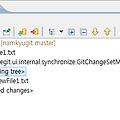
git에 대한 개념적인 설명보다는 실무에서 무리 없이 사용할 수 있는 범위로 상황별 시나리오를 작성한다.각각의 시나리오는 A, B 개발자가 Git을 함께 쓰는 것을 예로 든다. 1. 개발자A 새로운 파일 생성 후 로컬 리포지토리에 commit이클립스에서 newFile1.txt 파일을 새로 생성하게 되면 해당 파일은 Untracked file의 상태를 가진다.Untracked file의 의미는 Git에서 관리대상에 포함되지 않는 다는 의미이다.이제 파일을 로컬 리포지토리에 commit해보자.프로젝트를 클릭 한 후 team > Synchronize 를 실행하면 newFile1.txt 파일이 목록에 보이게 된다.이제 해당 파일 commit을 해보려고 하면 commit을 할 수 없다. 커밋 버튼이 비활성화 되어..

